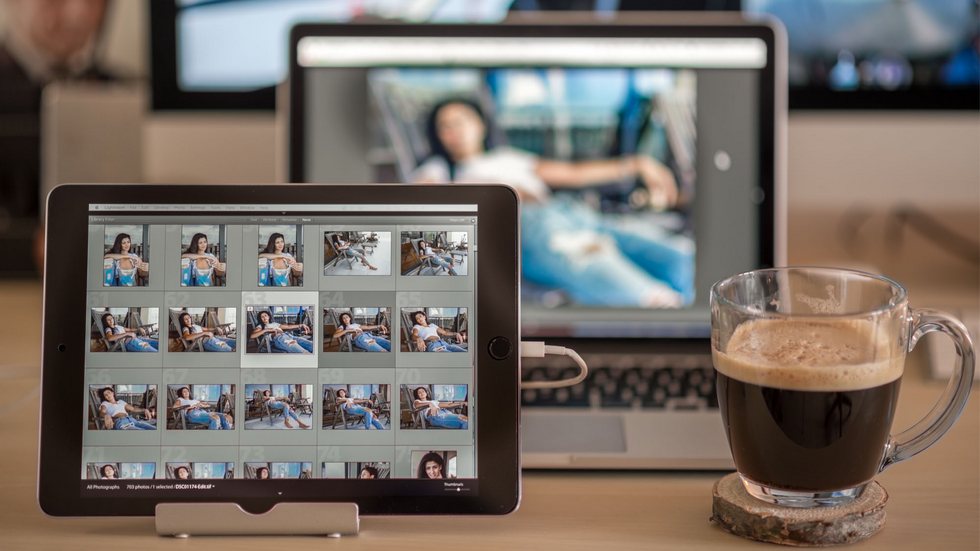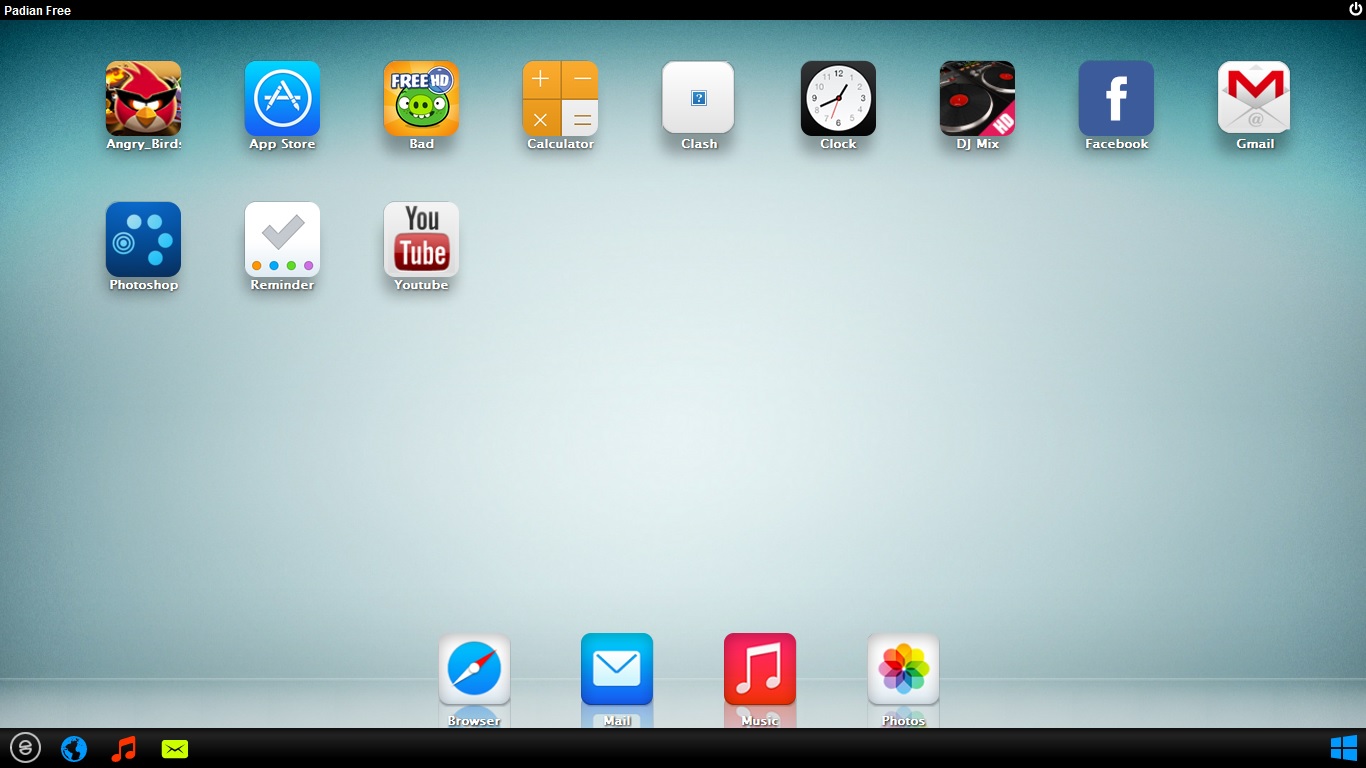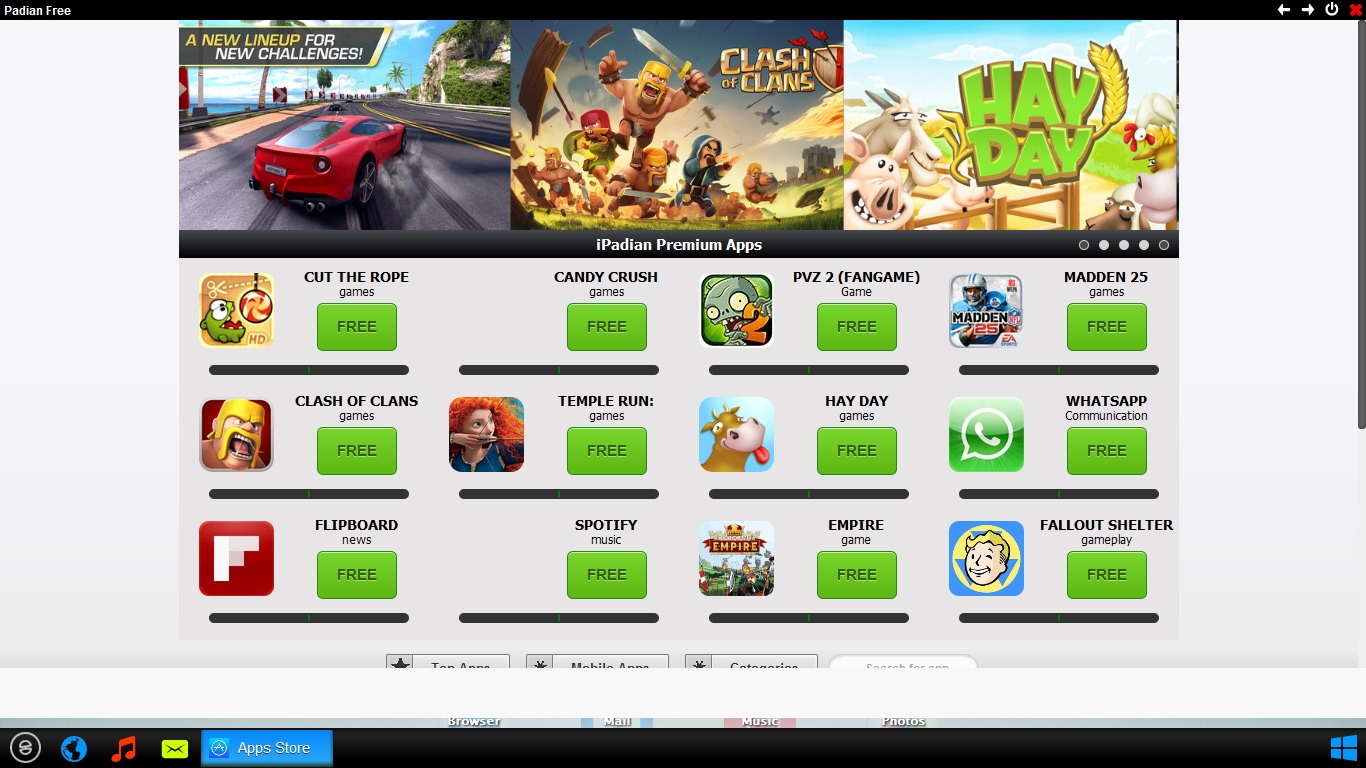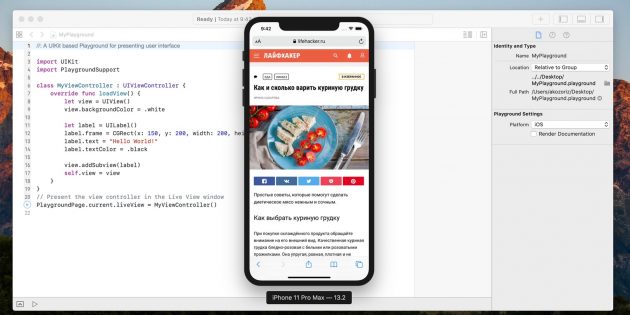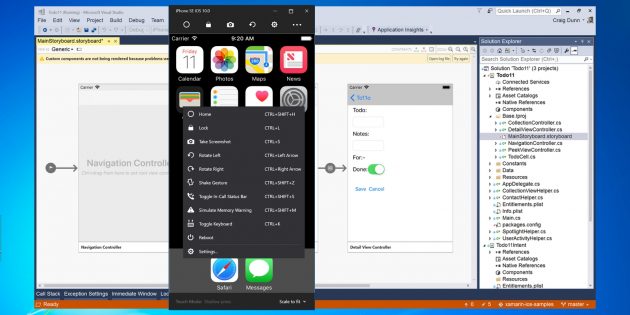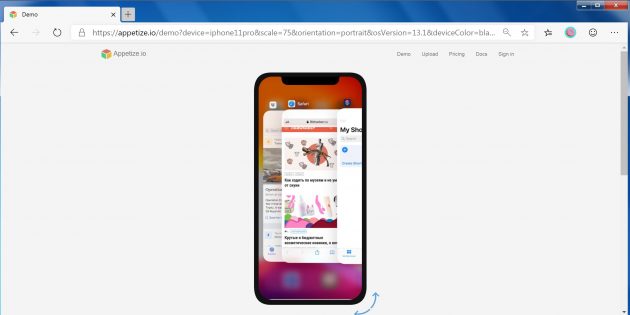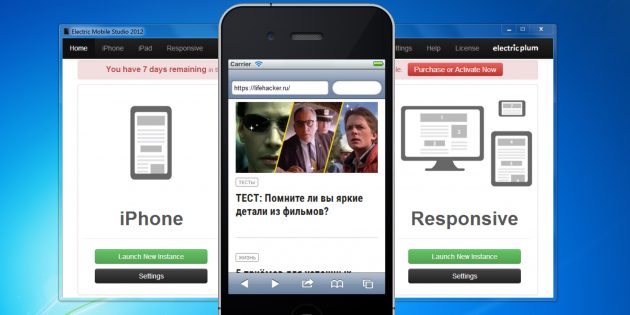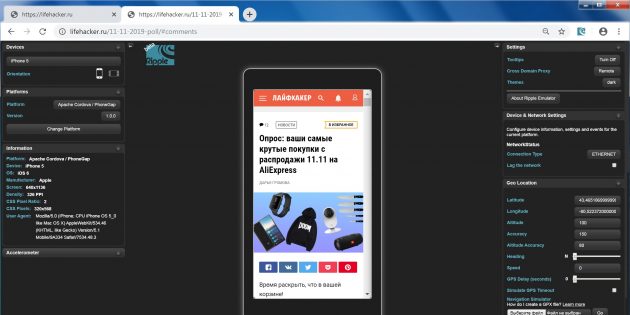Как запускать приложения для iOS на Mac или ПК
Поклонники «яблочной» техники говорят об экосистеме куда как чаще всех остальных. При этом единственное, что, по мнению многих, держит их на платформе Apple, – взаимосвязанность и глубокая синхронизация устройств и сервисов друг с другом. Чего только стоит функция Continuity, позволяющая взаимодействовать с Mac при помощи iPhone, iPad и Apple Watch. Для полного счастья осталось только «прикрутить» возможность параллельного запуска внесистемных приложений.
Но, как оказалось, Apple заведомо опоздала, а такая возможность уже присутствует и позволяет владельцам не только Mac, но и ПК работать с приложениями для iOS прямо на деск- или лэптопе. Достаточно установить программу iPadian, частично переносящую функциональность iPad на ваш компьютер. Такой себе симулятор планшета, повторяющий и его интерфейс, и некоторые особенности программного кода. Впрочем, не все ли равно, когда речь идет о запуске априори несовместимых приложений?
Установить iPadian может практически любой желающий, перейдя по этой ссылке. Разработчики приложения постарались на славу, адаптировав его под максимальное количество версий операционных систем. Так, например, испытать преимущества iPadian на себе смогут даже пользователи Linux, а также Windows Vista и OS X 10.4, включая более новые версии. При этом работоспособность симулятора не гарантируется на последних версиях ОС вроде Windows 10 и macOS Sierra. Но лично у меня заработало, поэтому не бойтесь – устанавливайте.
Будьте готовы к тому, что во время установки система может попросить вас обновить Adobe Flash до последней версии или скачать пакет Windows.NET Framework отсюда. Это необходимо для наилучшей совместимости отдельных элементов iPadian и самой ОС. Небольшая ремарка: владельцам Mac ничего подобного делать не следует. Данная рекомендация носит эксклюзивный характер и предназначена исключительно для пользователей устройств под управлением Windows.
После завершения разархивации и установки компонентов iPadian вы будете перенаправлены на рабочий стол, напоминающий iOS. Там вы обнаружите стандартный набор программ, характерных для iPhone и iPad, включая Safari и App Store. Для дальнейшей работы откройте предустановленный магазин приложений и введите в поиске название нужной вам игры. Будьте готовы, однако, к тому, что вам будет доступен далеко не весь перечень ПО, размещенного на прилавках App Store. Впрочем, насладиться десктоп-версией Angry Birds или Plants vs. Zombies обеих частей вам все-таки удастся.
Как запустить эмулятор iPhone и iPad на компьютере Mac?
Многие пользователи компьютеров Mac на операционной системе OS X El Capitan наверняка хотели бы запустить iOS 9. Причин для этого может быть масса: сделать скриншоты интерфейса при отсутствии iPhone, iPad или iPod Touch, ознакомиться с основными особенностями мобильной оси и т.д.
Запустить операционную систему iOS 9 на OS X El Capitan довольно просто, причем для этого даже не потребуется обладать какими-то продвинутыми навыками или платить деньги за специальный софт. Все решается стандартными средствами среды для разработчиков Xcode.
Чтобы эмулировать iPhone, iPad, Apple TV 4, iPod Touch и Apple Watch на компьютере OS X достаточно следовать этой инструкции:
Шаг 1. Запустить магазин приложений Mac App Store и установить пакет для разработчиков Xcode, распространяющийся бесплатно.
Шаг 2. Сразу после его установки необходимо открыть в Finder папку «Программы» и найти в списке Xcode. Нажать на программу правой кнопкой мыши и выбрать «Показать содержимое пакета».
Шаг 3. Идти по пути: Contents/Developer/Applications и перенести иконку программы Simulator в Dock.
Шаг 4. Как только иконка программы Simulator скажется в Dock можно производить запуск эмулятора iOS.
Шаг 5. Спустя несколько секунд после запуска на рабочем столе компьютера появится окно с операционной системой iOS 9. Произвести выбор устройства для эмуляции можно в разделе Hardware.
С помощью данного способа можно легко эмулировать любой современный iPhone, iPad и iPod Touch. В разделе Window есть регулировка размера окна, а другие части меню содержат много других полезных возможностей, вроде поворота ориентации и т.д.
Внимание! До 26 июля все желающие могут бесплатно получить спортивный браслет Xiaomi Mi Band 5, потратив на это всего 2 минуты.
Присоединяйтесь к нам в G o o g l e News , Twitter, Facebook, ВКонтакте, YouTube и RSS чтобы быть в курсе последних новостей из мира технологий будущего.
5 лучших эмуляторов iOS, которые работают в macOS, Windows и браузере
Получить доступ к iOS без покупки iPhone всё же можно. Хоть и с некоторыми оговорками.
Что нужно знать об эмуляторах iOS
Есть ли работающий эмулятор iOS
В интернете можно найти массу утилит, которые обещают чуть ли не установку iOS на Android и Windows, но это всего лишь бесполезные и заражённые вирусами пустышки.
Поскольку мобильная операционная система Apple имеет закрытый исходный код, её полноценных эмуляторов не существует. Попытки создать такое ПО заканчивались судебными тяжбами с компанией и неизбежно проваливались. По факту все программы, которые выдают за эмуляторы, на самом деле являются симуляторами.
Чем симулятор отличается от эмулятора
Оба термина созвучны и многие считают их синонимами, но это далеко не так.
Эмуляция подразумевает воссоздание идентичной копии оборудования и всех его свойств. В этом случае программный код выполняется в «родной» среде, которая строится на тех же компонентах, что и оригинал.
Симуляция — это всего лишь имитация интерфейса оригинального ПО и его поведения. Симулятор реализует функции приложений не полностью и иначе. Внешне они могут выглядеть как полная копия, но о выполнении оригинального программного кода речь не идёт.
Можно ли поиграть на симуляторе
Открыть игру или любое другое приложение из App Store на компьютере не получится. Даже в официальном симуляторе Apple можно запустить только собственноручно созданные программы — чужие проекты, для которых нет исходников, открыть не выйдет.
Поэтому не стоит рассчитывать поиграть в какой‑нибудь громкий эксклюзив с iOS, который недоступен на Android.
Зачем тогда вообще нужны симуляторы
Действительно извлечь какую‑то пользу из подобного ПО могут только разработчики приложений для iOS. Симуляторы позволяют тестировать свои программы, даже если под рукой нет реального iPhone и других гаджетов Apple.
Обычные пользователи с помощью симуляторов iOS могут разве что удовлетворить любопытство и поближе взглянуть на интерфейс операционной системы Apple.
1. Xcode Simulator
- Платформа: macOS.
- Цена: бесплатно.
Лучшее решение для тестирования iOS‑приложений, которое уступает только запуску ПО на реальных устройствах. Simulator входит в состав Xcode — фирменной среды разработки для платформ Apple — и имитирует работу iOS, iPadOS, watchOS, tvOS настолько точно, насколько это вообще возможно.
Симулятор запускается прямо из проекта Xcode. При этом даже здесь создается специально скомпилированная под архитектуру x86 версия для работы на Mac. Тестировать можно как проекты на Objective‑C или Swift, так и веб‑приложения — Simulator полностью воспроизводит внешний вид и поведение iOS на выбранном устройстве.
2. Xamarin iOS Simulator
- Платформа: Windows.
- Цена: бесплатно.
Набор инструментов для кросс‑платформенной разработки Xamarin входит в среду Microsoft Visual Studio, и это единственный способ получить полноценный симулятор iOS в Windows. Правда, для его использования нужно подключаться к удалённому Mac, на котором фактически всё и работает. Зато возможности симуляции такие же, как в Xcode.
Встроенный iOS‑симулятор Xamarin позволяет тестировать приложения без использования iPhone. В нём есть поддержка тачскрина, скриншоты и много других полезных опций. Главное преимущество Xamarin — возможность разработки в универсальном формате с последующим развёртыванием как на iOS, так и на Android без необходимости переписывать всё с нуля.
3. Appetize
- Платформа: веб.
- Цена: бесплатно 100 минут в месяц или премиум от 40 долларов в месяц.
В отличие от предыдущих двух симуляторов Appetize является онлайн‑решением и функционирует в любом браузере, включая мобильные. Сервис предоставляет доступ к рабочему столу iOS, а также позволяет запускать собственные приложения после загрузки исходников.
В Appetize реализована симуляция всех iOS‑устройств, начиная от iPhone 4S и заканчивая iPhone 11 Pro Max. Помимо этого есть возможность выбора между различными версиями операционной системы, а также журнал отладки и логирование сети.
4. Electric Mobile Studio
- Платформа: Windows.
- Цена: 40 долларов, бесплатная пробная версия на 7 дней.
Полезная утилита для тестирования iOS‑приложений в среде Windows. Electric Mobile Studio поддерживает интеграцию с Microsoft Visual Studio, поэтому в процессе написания кода можно сразу же отлаживать его, проверять отображение интерфейса и другие компоненты.
Симулятор имеет встроенный движок WebKit и инструменты отладки Google Chrome, которые упрощают разработку и тестирование. Есть возможность переключаться между профилями различных устройств, менять разрешение, ориентацию и множество других параметров.
5. Ripple
- Платформа: Chrome.
- Цена: бесплатно.
Ещё один онлайн‑симулятор, который в отличие от Appetize доступен не в виде сервиса, а как расширение для Google Chrome. Ripple призван облегчить разработку веб‑приложений на HTML5 и позволяет тестировать их прямо в браузере.
При активации на текущей странице симулятор перезагружает её и отображает в соответствии с выбранными настройками. Среди параметров доступны разрешение экрана, платформа, а также данные геолокации, акселерометра и несколько дополнительных опций.